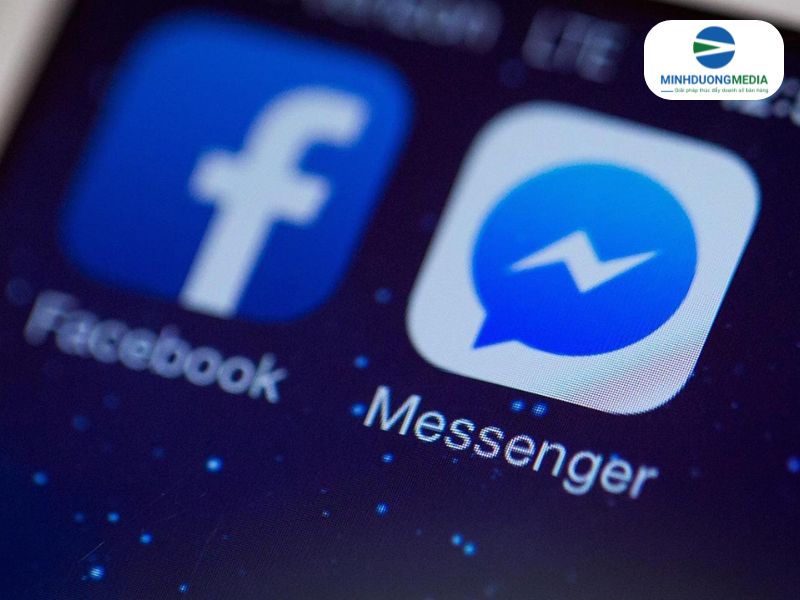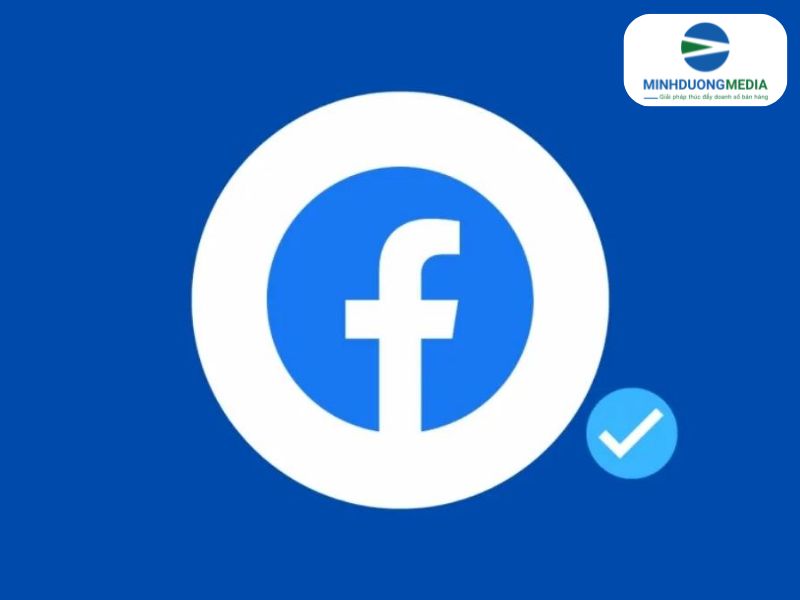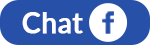Chia sẻ 21+ phím tắt thường dùng trong photoshop bạn nên biết
Để lựa chọn công cụ và sử dụng phần mềm một cách nhanh chóng thì việc sử dụng phím tắt giúp bạn dễ dàng và thuận hơn khi thao tác. Khi bạn trỏ con chuột vào bất cứ công cụ nào trên Photoshop thì bên cạnh tên của công cụ đó sẽ cho bạn biết phím tắt (nếu có)
Phím tắt để lựa chọn công cụ Move Tool là phím V
Phím tắt để lựa chọn công cụ Crop Tool là phím C
Phím tắt để lựa chọn công cụ Patch Tool là phím J
Trong photoshop có rất nhiều phím tắt giúp phần xử lý ảnh của bạn dễ dàng nhanh và tiện lợi hơn. Dưới đây là một số phím tắt bạn nên nhớ khi học photoshop
Ctrl + A: Chọn tất cả
Ctrl + E: Hợp nhất các Layer (lớp) đã chọn lại với nhau
Ctrl + Shift + I: Chọn vùng ngược lại với vùng đã chọn trước đó
Ctrl + C: Sao chép vùng đã chọn
Ctrl + X: Cắt vùng đã chọn
Ctrl + S: Lưu file
Ctrl + V: Paste (dán) vùng đã chọn
Ctrl + D: Huỷ vùng vừa lựa chọn
Ctrl + N: Tạo file mới
Ctrl + O: Mở file mới
Ctrl + Alt + S: Lưu file dưới dạng mới
Ctrl + Alt + Z: Quay trở lại các trạng thái trước đó không giới hạn
Ctrl + Shift + N: Tạo Layer mới
Ctrl + Alt + Shift + S: Lưu file dưới định dạng cho Web
Ctrl + Z: Quay lại trạng thái trước đó 1 lần. Ctrl + Z lần nữa để trở về trạng thái hiện tại.
Ctrl + Shift + Z: Ngược lại với tác dụng của Ctrl + Alt + Z
Ctrl + T: Vào chế độ Free Transform
Ctrl + J: Nhân đôi Layer (lớp) đã chọn
Ctrl + ]: Chuyển layer lên trên
Ctrl + [: Chuyển layer xuống dưới
Alt + Delete: Đổ màu cho layer bằng màu Background đã chọn trước đó
Alt + Ctrl + I: Mở cửa sổ chỉnh kích thước ảnh
Alt + Backspace: Đổ màu cho layer bằng màu Foreground đã chọn trước đó.
Tham khảo thêm: Phân biệt 2 định dạng PNG và JPG
Giải pháp marketing tại Minh Dương Ads sẽ giúp bạn gia tăng doanh số và phát triển thương hiệu vượt bậc

10+ NĂM KINH NGHIỆM
LỰC LƯỢNG HÙNG HẬU - KHÁT KHAO CỐNG HIẾN
CHÚNG TÔI PHÁT TRIỂN CÙNG VỚI THÀNH CÔNG CỦA KHÁCH HÀNG, HƯỚNG DẪN TẬN TÌNH, GIÚP ĐỠ CHU ĐÁO
Các chuyên viên tư vấn của chúng tôi